Е. Яковлева - Самоучитель Skype. Бесплатная связь через Интернет
- Название:Самоучитель Skype. Бесплатная связь через Интернет
- Автор:
- Жанр:
- Издательство:БХВ-Петербург
- Год:2008
- Город:СПб
- ISBN:978-5-9775-0177-4
- Рейтинг:
- Избранное:Добавить в избранное
-
Отзывы:
-
Ваша оценка:
Е. Яковлева - Самоучитель Skype. Бесплатная связь через Интернет краткое содержание
Самоучитель поможет освоить программу Skype — лидера в области телефонных разговоров по Интернету — и присоединиться к многомиллионной армии ее обладателей. С позиции российского пользователя описаны основные вопросы, начиная от загрузки и инсталляции программы, заканчивая проведением телеконференций и мультичатов. Особое внимание уделено безопасности общения. Рассмотрены дополнительные сервисы Skype, как платные, так и бесплатные. Приведены способы оплаты услуг Skype, возможности по управлению собственным счетом в программе Skype. Показано, как заработать деньги с помощью сервиса Skype Prime Beta. Даны советы по способам общения в тематических чатах, рассмотрены особенности организации видеочатов. Приведен обзор сайтов знакомств, наиболее популярных на сегодняшний день.
Для широкого круга пользователей.
Самоучитель Skype. Бесплатная связь через Интернет - читать онлайн бесплатно ознакомительный отрывок
Интервал:
Закладка:
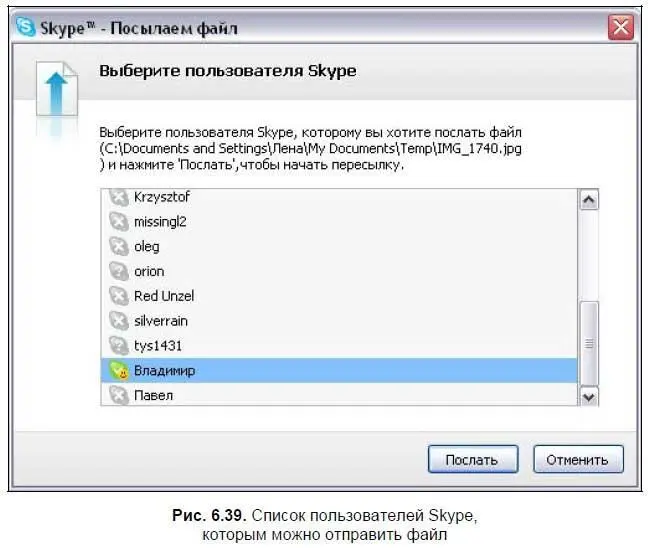
Если абонент, которому вы посылаете файл, разрешит принятие файла, то начнется его пересылка.
Для пересылки файла из главного окна программы Skype перейдите на вкладку Контакты. В списке контактов выберите абонента, которому вы будете посылать файл.
Щелкните на строке контакта правой кнопкой мыши, и в контекстном меню выберите команду Отправить файл…(рис. 6.40).
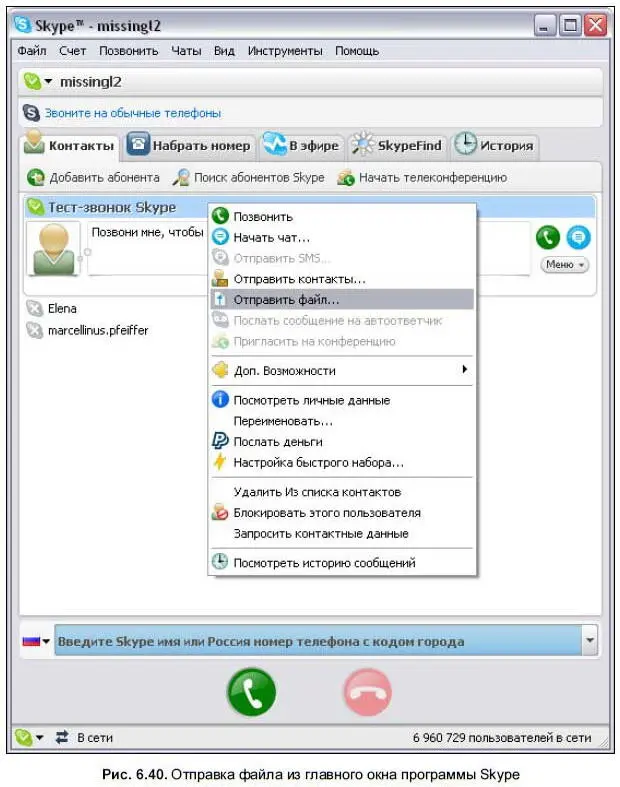
В открывшемся окне (см. рис. 6.31) укажите файл для отправки и нажмите кнопку Открыть. Если абонент, которому вы посылаете файл, разрешит принятие файла, то начнется его пересылка.
Пересылка файла нескольким абонентам ничем не отличается от пересылки файла одному абоненту.
На вкладке Контактыглавного окна программы Skype выделите несколько контактов, удерживая нажатой клавишу — для выделения несмежных контактов, или — для выделения смежных контактов.
Используйте команду Отправить файл…из контекстного меню (рис. 6.41).
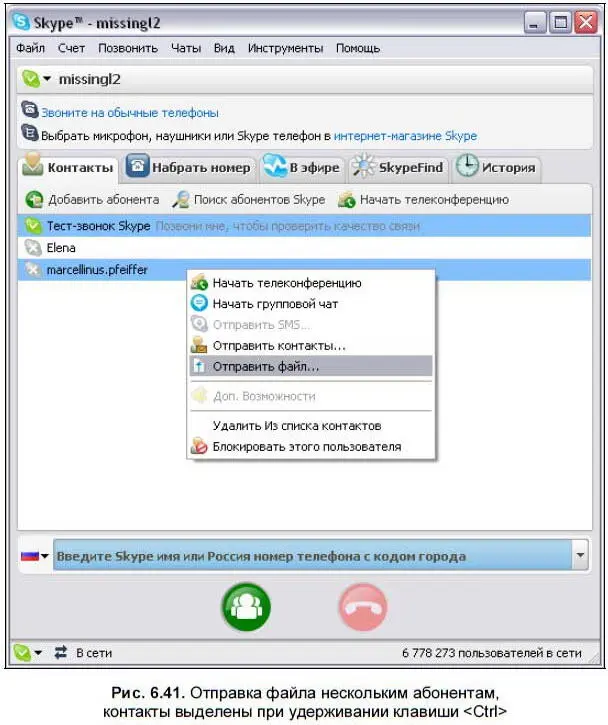
Пересылка файла начнется для тех пользователей, которые дадут на это свое согласие.
Чтобы переслать файл во время разговора, используется команда контекстного меню Отправить файл…
Начните звонить выбранному абоненту, тогда в окне программы Skype автоматически будет создана вкладка с названием, таким же, как и Skype-имя абонента.
Щелкните правой кнопкой мыши на строке контакта и в контекстном меню выберите команду Отправить файл…(рис. 6.42).
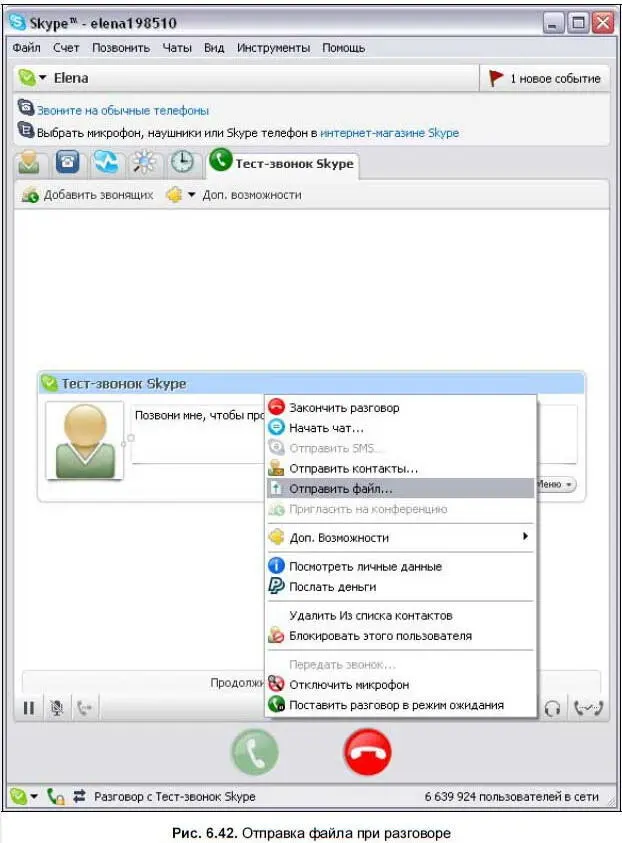
Для одновременной отправки файла всем участникам телеконференции предназначена кнопка Отправить файл всем:

на вкладке Конференция(рис. 6.43).
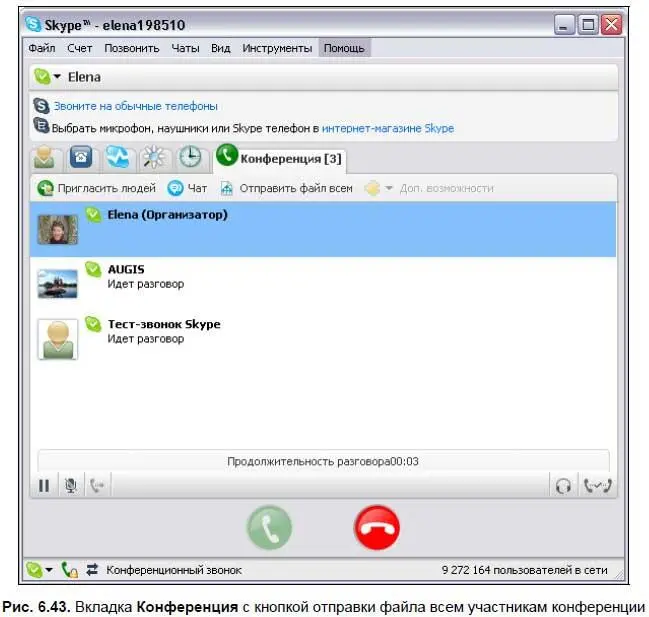
Обратите внимание, что пересылка файлов во время разговора может отрицательно повлиять на качество связи. Возможны задержки речи, помехи, прекращение разговора.
Skypecasts
Иногда хочется поговорить с незнакомыми людьми о политике, музыке, компьютерах, спорте, выслушать чье-то мнение, рассказать о себе. Для этого существуют групповые разговоры в прямом эфире.
Вы можете создать собственный групповой чат либо присоединиться к уже действующему разговору.
Разговоры, которые активны в данный момент, можно увидеть разделе Skypecastна вкладке окна программы Skype B эфире.
При переходе на вкладку В эфиреначнется загрузка действующих чатов. Иногда возникает сообщение, что на сервере произошел сбой, и список доступных разговоров не отображается (рис. 6.44).
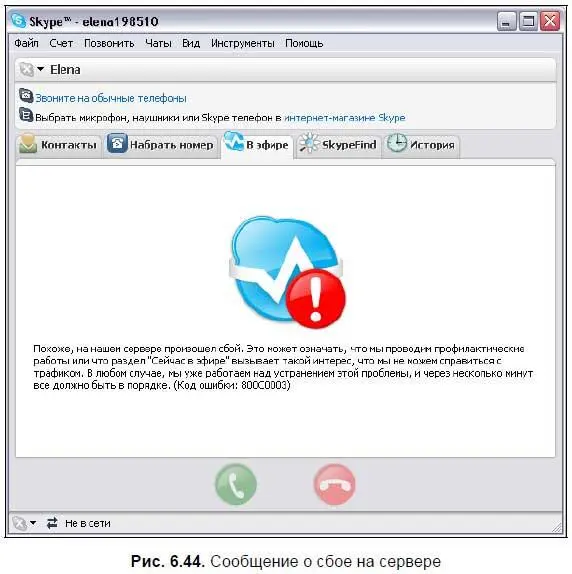
Проверьте, подключены ли вы к Интернету, находитесь ли в режиме «В сети». В процессе поиска чатов на вкладке В эфирепоявится соответствующий индикатор поиска (рис. 6.45).
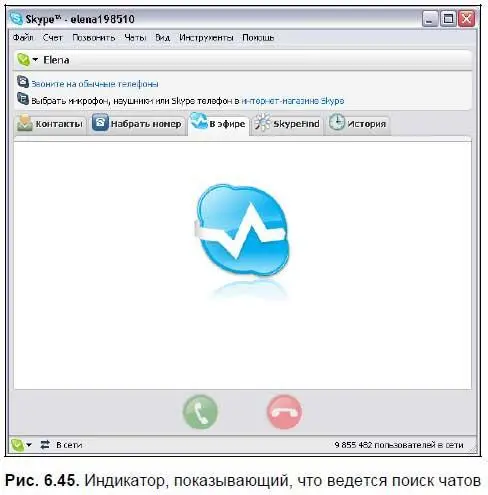
После успешного поиска разговоров в окне программы Skype на вкладке В эфиребудет виден список доступных разговоров (рис. 6.46).
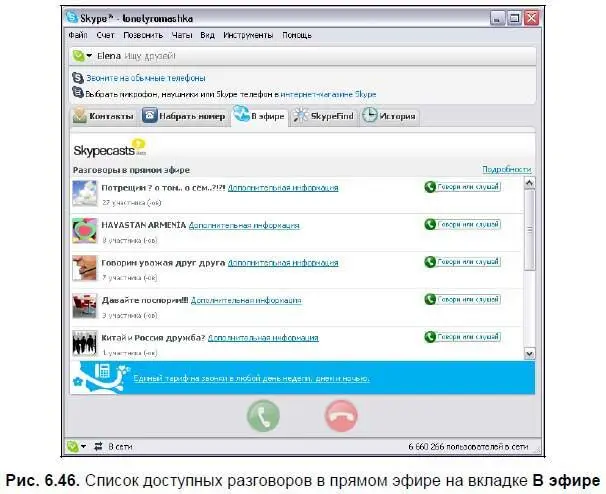
Подробнее узнать о теме того или иного чата можно, щелкнув на ссылке Дополнительная информацияв строке разговора.
Узнать все о текущих чатах, готовящихся к выходу, создать свои разговоры в прямом эфире можно по адресу https://skypecasts.skype.com/skypecasts/overview.html.
Рассмотрим, как присоединиться к разговору. В нашем примере абонент Elenaбудет участвовать в групповом разговоре:
1. Перейдите на строку выбранного чата в разделе Skypecasts на вкладке В эфире.
2. Нажмите кнопку Говори или слушай:

для звонка организатору разговора (рис. 6.47).
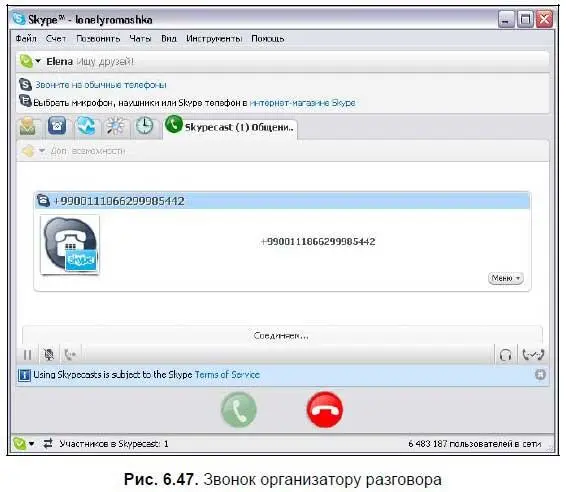
3. В случае успешного соединения вы будете подключены к разговору (рис. 6.48). Он отображается на автоматически созданной вкладке Skypecast (23), где 23 — это число участников разговора в прямом эфире. Обратите внимание, что новый подключенный абонент ( Elena) находится в поле Слушаети пока не имеет возможности говорить в прямом эфире.
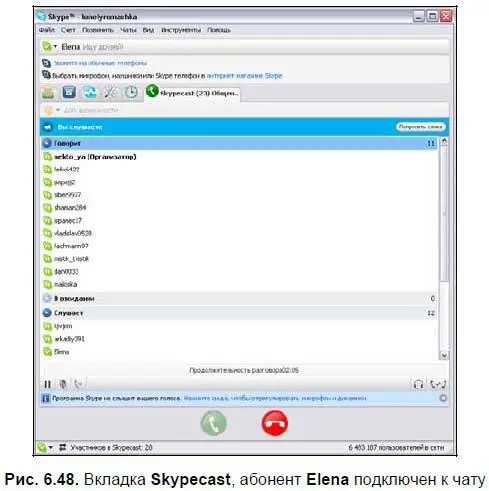
4. Чтобы присоединиться к разговору и говорить, нажмите кнопку Попросить слова. Абонент Elenaиз списка Слушаетбудет перемещен в список В ожидании(рис. 6.49).
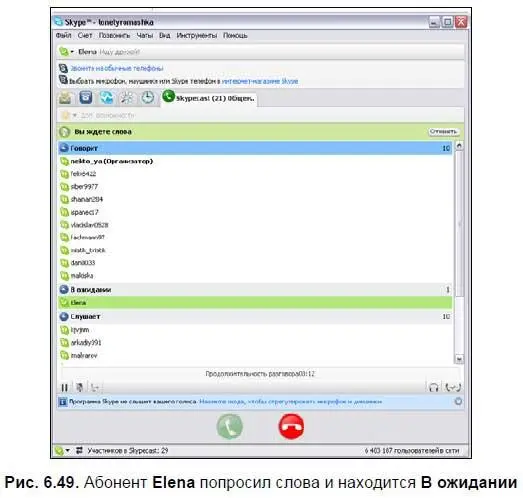
5. Организатор решает, можно ли дать вам слово, и если да, то строка с вашим именем будет перемещена в список Говорит(рис. 6.50). Теперь вы можете не только слушать, но и говорить!
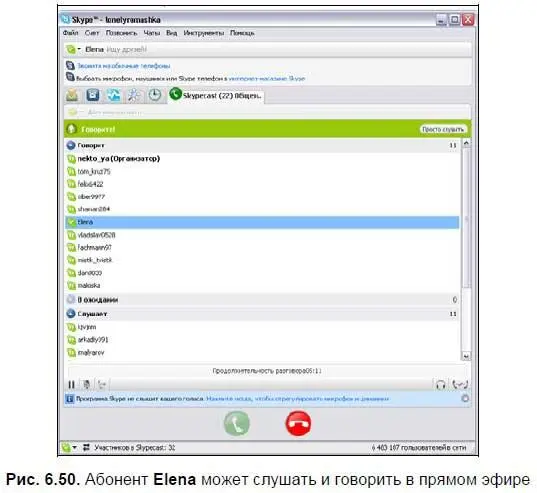
6. Во время разговора можно воспользоваться контекстным меню, для этого щелкните правой кнопкой мыши на своем имени (рис. 6.51).
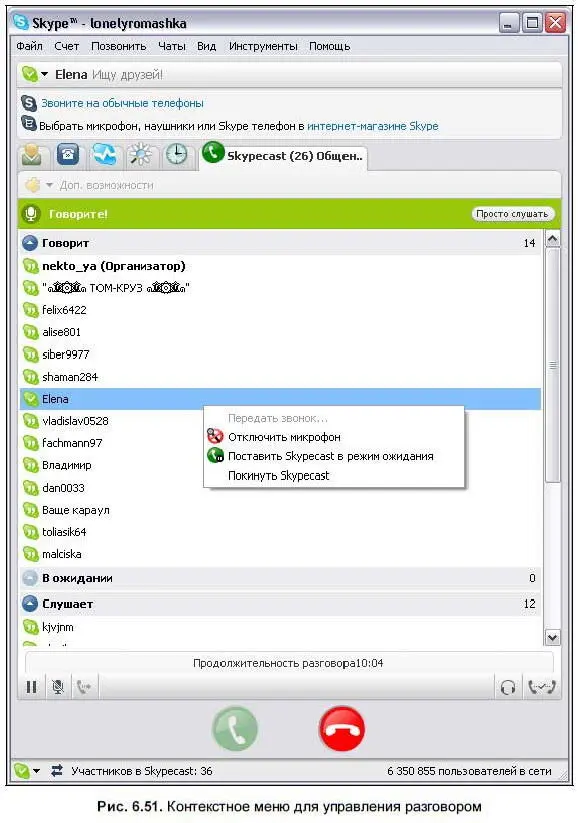
Можно отключить микрофон, поставить Skypecast в режим ожидания (в случае входящего звонка) либо покинуть Skypecast.
7. Чтобы закончить разговор в прямом эфире, нажмите кнопку Повесить трубку:

Вы будете отключены от разговора, но сам разговор будет продолжаться, пока его не прекратит организатор.
При прекращении разговора появится диалоговое окно (рис. 6.52) с предложением добавить участников Skypecast в список контактов. Установите флажки напротив понравившихся абонентов, с которыми вы хотите контактировать в будущем, и нажмите кнопку Добавить абонентов.
Читать дальшеИнтервал:
Закладка:










